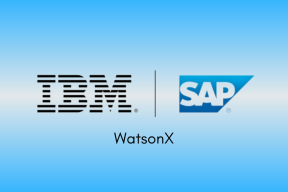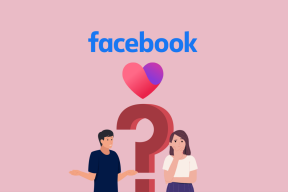Fix Play veikals nelejupielādēs lietotnes Android ierīcēs
Miscellanea / / November 28, 2021
Pagaidi, ko? Jūsu Google Play veikals nelejupielādē lietotnes? Nu, neuztraucieties. Jūs neesat viens šajā situācijā. Daudzi Android lietotāji visā pasaulē sūdzas par šo problēmu.
Daudzas reizes frāze "Lejupielāde gaida' paliek tur mūžīgi mūžos, nevis progresē. Tas var būt patiešām nepatīkams un kaitinošs. Jūs nevēlaties palaist garām jaunākās spēles un lietotnes, vai ne?

To var izraisīt, jo nestabils Wi-Fi savienojums vai vājš mobilais tīkls. Neatkarīgi no tā iemesla jūs nevarat atļauties atteikties no visām jaunākajām lietotnēm un dzīvot nekustīgu dzīvi.
Tātad, mēs esam, lai jūs atbrīvotos no šī jautājuma. Mēs esam uzskaitījuši virkni padomu un triku, kas var palīdzēt atrisināt šo problēmu un atsākt Google Play veikala darbību.
Saturs
- Fix Play veikals nelejupielādēs lietotnes Android ierīcēs
- 1. metode: restartējiet ierīci
- 2. metode: notīriet Google Play veikala kešatmiņu
- 3. metode: izdzēsiet Google Play veikala datus
- 4. metode: sinhronizējiet Android ierīces datumu un laiku
- 5. metode: izmantojiet mobilos datus, nevis Wi-Fi
- 6. metode: ieslēdziet lejupielādes pārvaldnieku
- 7. metode: atsvaidziniet datu sinhronizācijas iestatījumus
- 8. metode: atjauniniet savu Android OS
- 9. metode: Google Play veikala piespiedu apturēšana
- 10. metode: atiestatiet savu Google kontu
- 11. metode: atinstalējiet Google Play veikala atjauninājumus
- 12. metode: Android ierīces rūpnīcas atiestatīšana
Fix Play veikals nelejupielādēs lietotnes Android ierīcēs
1. metode: restartējiet ierīci
Sāciet ar Android ierīces atsāknēšanu, jo tas, iespējams, ir vienkāršākais visu problēmu risinājums. Ticiet man, tas ir tikpat vienkārši, kā izklausās, un novērš gandrīz visas nelielās tālruņa problēmas. Ja jūsu Google Play veikals nevar lejupielādēt lietotnes, vienkārši restartējiet ierīci un Bingo! Problēma atrisināta.
Tālruņa restartēšanas darbības ir šādas:
1. darbība: Nospiediet ilgi Ieslēgšanas poga vai dažos gadījumos Skaļuma samazināšanas poga + sākuma poga jūsu Android ierīcē.
2. darbība: Uznirstošajā izvēlnē meklējiet Restartēt/atsāknēt opciju un pieskarieties tai.
Labi darīts, puiši!

2. metode: notīriet Google Play veikala kešatmiņu
Play veikals tāpat kā citas lietotnes saglabā datus kešatmiņā, no kuriem lielākā daļa ir nevajadzīgi dati. Dažreiz šie dati kešatmiņā tiek bojāti, un tāpēc jūs nevarēsit piekļūt Play veikalam. Tātad, tas ir ļoti svarīgi notīriet šos nevajadzīgos kešatmiņas datus.
Kešatmiņa palīdz saglabāt datus lokāli, kas nozīmē, ka tālrunis var paātrināt ielādes laiku un samazināt datu lietojumu. Taču šie uzkrātie dati ir nebūtiski un nevajadzīgi. Labāk ir laiku pa laikam notīrīt kešatmiņas vēsturi, pretējā gadījumā šis vienreizējs var negatīvi ietekmēt ierīces veiktspēju.
Kešatmiņas notīrīšanas darbības ir šādas:
1. Notīriet kešatmiņu, pārejot uz Iestatījumi opciju un pēc tam pielīmējiet Lietotnes/ Lietojumprogrammu pārvaldnieks.

2. Tagad noklikšķiniet uz Pārvaldīt lietotnes un dodieties uz Google Play veikals. Jūs redzēsit "Iztīrīt kešatmiņu” pogu, kas atrodas izvēlnes joslā ekrāna apakšā.

3. metode: izdzēsiet Google Play veikala datus
Ja ar kešatmiņas notīrīšanu nepietiek, mēģiniet dzēst Google Play veikala datus. Tas jums vienkārši atvieglos lietas. Bieži vien Google Play veikals var darboties smieklīgi, taču, dzēšot datus, Play veikals var atkal darboties normāli. Tāpēc nākamais padoms šeit noderēs jums.
Lai dzēstu Google Play veikala datus, veiciet tālāk norādītās darbības.
1. Dodieties uz Iestatījumi opciju un meklējiet Lietojumprogrammu pārvaldnieks/ Lietotnes tāpat kā iepriekšējā metodē.

2. Tagad ritiniet uz leju un atrodiet Google Play veikals, un tā vietā, lai atlasītu “Notīrīt kešatmiņu”, pieskarieties “Izdzēst datus.”

3. Šī darbība izdzēsīs lietojumprogrammas datus.
4. Visbeidzot, jums vienkārši jāievada akreditācijas dati un piesakieties.
4. metode: sinhronizējiet Android ierīces datumu un laiku
Dažreiz jūsu tālruņa datums un laiks ir nepareizs, un tas neatbilst datumam un laikam, kas norādīts uz ekrāna Play veikala serveris, kas izraisīs konfliktu un jūs nevarēsit neko lejupielādēt no Play Veikals. Tātad, jums ir jāpārliecinās, vai tālruņa datums un laiks ir pareizs. Tālruņa datumu un laiku varat pielāgot, veicot tālāk norādītās darbības.
Darbības, lai Android ierīcē labotu datumu un laiku, ir šādas:
1. Atvērt Iestatījumi savā tālrunī un meklējiet "Datums Laiks' no augšējās meklēšanas joslas.

2. Meklēšanas rezultātos pieskarieties Datums Laiks.
3. Tagad ieslēdz slēdzis blakus Automātiskais datums un laiks un automātiskā laika josla.
Reklāma

4. Ja tas jau ir iespējots, tad izslēdziet to un pēc tam atkal IESLĒDZIET.
5. Jums nāksies pārstartēt tālruni, lai saglabātu izmaiņas.
5. metode: izmantojiet mobilos datus, nevis Wi-Fi
Varat pārslēgties uz mobilajiem datiem, nevis Wi-Fi tīklu, ja jūsu Google Play veikals nedarbojas. Dažreiz notiek tas, ka Wi-Fi tīkli bloķē portu 5228, ko patiešām izmanto Google Play veikals.
Lai pārslēgtos uz tīkliem, vienkārši velciet paziņojumu josla uz leju un noklikšķiniet uz Wi-Fi ikonu, lai to izslēgtu. Virzoties uz Mobilo datu ikona, ieslēdziet to.

Tagad vēlreiz mēģiniet lejupielādēt jebkuru lietotni Play veikalā, un šoreiz jūs varēsit lejupielādēt lietotni bez problēmām.
6. metode: ieslēdziet lejupielādes pārvaldnieku
Lejupielādes pārvaldnieks atvieglo visu lietotņu lejupielādi. Pārliecinieties, vai tas ir IESLĒGTS, lai jums būtu vieglāk lejupielādēt lietotnes no Play veikala. Ja vēlaties pārbaudīt, vai Lejupielādes pārvaldnieka funkcija ir ieslēgta, veiciet tālāk norādītās darbības.
1. Atrast Iestatījumi opciju no lietotņu atvilktnes un pēc tam dodieties uz Lietotnes/ Lietojumprogrammu pārvaldnieks.
2. Ekrāna augšdaļā esošajā izvēlņu joslā velciet pa labi vai pa kreisi un atrodiet opciju Visi.
3. Naviģēt Lejupielāžu pārvaldnieks sarakstā un pārbaudiet, vai tas ir aktivizēts.
4. Ja šķiet, ka tas ir atspējots, pārslēdziet to IESL., un pēc tam lejupielādējiet lietojumprogrammas, kas jums patīk.
Lasi arī:8 veidi, kā novērst Android GPS problēmas
7. metode: atsvaidziniet datu sinhronizācijas iestatījumus
Ierīces datu sinhronizācijas funkcija ļauj sinhronizēt datus, un tas noteikti var palīdzēt atrisināt šo problēmu. Tas var būt vienkāršs veids, kā atrisināt problēmu, jo viņu Google Play veikals nelejupielādē lietotnes.
Darbības, lai atsvaidzinātu datu sinhronizācijas iestatījumus, ir šādas:
1. Meklējiet Iestatījumi opciju tālrunī.
2. Tagad meklējiet Konti/ Konti un Sinhronizējiet izvēlņu sarakstā.
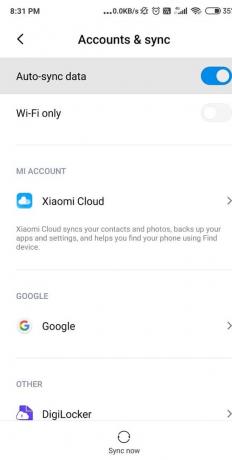
3. Pieskarieties Automātiski sinhronizēt datus iespēja to pārslēgt izslēgts. Pagaidiet 15-30 sekundes un ieslēdziet to atpakaļ.
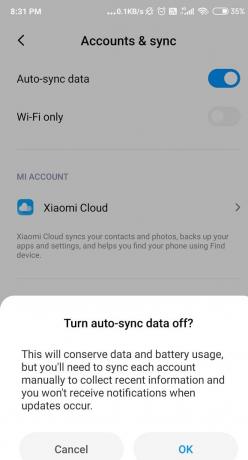
4. Dažos gadījumos jums būs jāpieskaras trīs punkti displeja augšējā labajā stūrī.
5. Tagad uznirstošo izvēlņu sarakstā pieskarieties Automātiski sinhronizēt datus lai to pagrieztu izslēgts.
6. Tāpat kā iepriekšējā darbībā, pagaidiet vēl 30 sekundes un pēc tam ieslēdziet to atpakaļ.
7. Kad tas ir izdarīts, dodieties uz Google Play veikalu un pārbaudiet, vai varat novērst problēmu Play veikals nelejupielādēs lietotnes Android ierīcēs.
8. metode: Atjauniniet savu Android OS
Vai vēl neesat atjauninājis programmaparatūru? Varbūt tas ir šīs problēmas cēlonis. Mūsu Android ierīču atjaunināšana ir obligāta, jo jauni atjauninājumi parasti ievieš jaunas funkcijas un novērš dažādas operētājsistēmas kļūdas. Dažreiz noteikta kļūda var izraisīt konfliktu ar Google Play veikalu, un, lai atrisinātu problēmu, Android tālrunī ir jāpārbauda jaunākais atjauninājums.
Tālruņa atjaunināšanas darbības ir šādas:
1. Pieskarieties Iestatījumss un atrodiet Par ierīci/tālruni opciju.

2. Pieskarieties Sistēmas atjaunināšana sadaļā Par tālruni.

3. Pēc tam pieskarieties “Meklēt atjauninājumus' vai "Lejupielādēt atjauninājumus opciju.

4. Kad atjauninājumi tiek lejupielādēti, pārliecinieties, vai ir izveidots savienojums ar internetu, izmantojot Wi-Fi tīklu.
5. Pagaidiet, līdz instalēšana tiks pabeigta. Kad tas ir izdarīts, Reboot ierīcē, lai saglabātu izmaiņas.
Mēģiniet tūlīt lejupielādēt lietotni no Google Play veikala.
9. metode: Google Play veikala piespiedu apturēšana
Vai jūsu Google Play veikals joprojām liek jums ciest? Mēģiniet piespiedu kārtā apturēt Play veikalu, lai to izdarītu novērst problēmu Play veikals nelejupielādēs lietotnes Android ierīcēs.
Veiciet šīs darbības, lai piespiedu kārtā apturētu savu Google Play veikalu:
1. Naviģēt Iestatījumi tad noklikšķiniet uz Lietotnes/ Lietojumprogrammas.

2. Ritiniet sarakstu uz leju un meklējiet Google Play veikals.
3. Pieskarieties Google Play veikalam un pēc tam sadaļā Lietotņu informācija atrodiet Piespiedu apstāšanās pogu un pieskarieties tai.
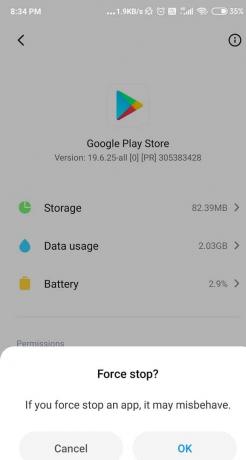
4. Tagad vēlreiz dodieties uz Google Play veikalu un mēģiniet lejupielādēt lietotni. Cerams, ka izdosies.
10. metode: atiestatiet savu Google kontu
Ja Google konts nav pareizi savienots ar ierīci, tas var izraisīt Google Play veikala darbības traucējumus. Atvienojot Google kontu un atkal pievienojot to, jūsu problēmu var novērst.
Piezīme: Ja atiestatīsiet savu Google kontu, viss konts tiks dzēsts no tālruņa un pēc tam tiks pievienots atkārtoti. Pirms Google konta noņemšanas noteikti iegaumējiet savu lietotājvārdu un paroli, jo jums būs atkārtoti jāievada akreditācijas dati un jāpiesakās vēlreiz. Jums ir jābūt ar jūsu ierīci saistītā Google konta akreditācijas dati, pretējā gadījumā jūs zaudēsiet visus datus.
Lai atvienotu Google kontu un atkārtoti pievienotu to, veiciet šīs darbības:
1. Dodieties uz Iestatījumi un pēc tam pieskarieties Konti vai Konti un sinhronizācija (atšķiras dažādās ierīcēs.).
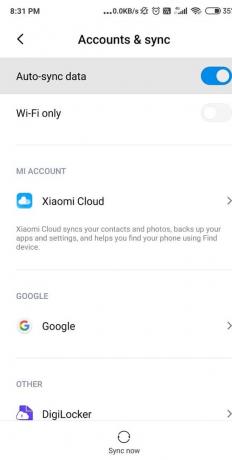
2. Klikšķiniet uz Google un pārbaudiet, cik kontu jums ir. Atlasiet to, kuru vēlaties noņemt.

3. Tagad displeja apakšā redzēsit opciju, kurā teikts Vairāk. Izvēlieties to.
4. Pieskarieties Noņemt kontu un nospiediet OK, lai pilnībā atbrīvotos no tā.

Ja jums ir vairāki Google konti, noņemiet arī tos. Kad tas ir izdarīts, sāciet tos atkal pievienot. Pārliecinieties, vai jums ir visu kontu akreditācijas dati.
Google konta pievienošanas darbības ir šādas:
1. Pieskarieties Iestatījumi ikonu un dodieties uz Konts/ Konti un sinhronizācija variants vēlreiz.

2. Pieskarieties Google opciju vai vienkārši pieskarieties “Pievienot kontu“.

3. Tagad aizpildiet visu būtisko informāciju, piemēram, lietotāja ID un paroli Pieslēgties.
4. Kad konti ir veiksmīgi pievienoti ierīcei, dodieties uz Google Play veikals un mēģiniet lejupielādēt programmu.
Cerams, ka tam vajadzētu atrisināt problēmu Play veikals nelejupielādēs lietotnes operētājsistēmā Android.
11. metode: atinstalējiet Google Play veikala atjauninājumus
Dažreiz jaunākie atjauninājumi var izraisīt vairākas problēmas, un, kamēr nav izlaists ielāps, problēma netiks atrisināta. Viena no problēmām var būt saistīta ar Google Play veikalu. Tātad, ja nesen esat atjauninājis Play veikalu un Play pakalpojumus, var palīdzēt šo atjauninājumu atinstalēšana. Paturi prātā; kopā ar atjauninājumu var tikt zaudētas dažas citas funkcijas un jauninājumi.
Google Play veikala atjauninājumu atinstalēšanas darbības ir šādas:
1. Atvērt Iestatījumi savā Android tālrunī un atlasiet Lietotnes/ Lietojumprogrammu pārvaldnieks.

2. Tagad meklējiet Google Play veikals un pieskarieties tam.
3. Pārvietojieties uz opciju, sakot Atinstalējiet atjauninājumus un atlasiet to.
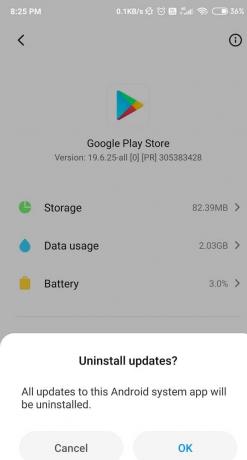
4. Pieskarieties Labi, lai apstiprinātu, un atinstalēšana var ilgt 4–5 sekundes.
5. Šī metode ir efektīva tikai tad, ja atinstalējat gan Play veikala, gan Play pakalpojumu atjauninājumus.
6. Kad tas ir izdarīts, Reboot jūsu ierīci.
Tagad vienkārši dodieties uz Google Play veikalu un sāciet lejupielādēt savas iecienītākās lietotnes.
12. metode: Android ierīces rūpnīcas atiestatīšana
Ja neviena no iepriekšminētajām metodēm nedarbojas, apsveriet iespēju tālrunī atiestatīt rūpnīcas iestatījumus. Tam, iespējams, vajadzētu būt jūsu pēdējam līdzeklim. Atcerieties, ka šādi tiks izdzēsti visi dati no tālruņa. Pirms to darāt, dublējiet svarīgos failus un datus Google diskā vai jebkurā mākoņkrātuves lietotnē, lai vēlāk varētu tos atgūt.
Izpildiet šos norādījumus, lai atjaunotu ierīces rūpnīcas iestatījumus:
1. Lai ierīcē atiestatītu rūpnīcas datus, vispirms saglabājiet vai izveidojiet dublējumu no visiem multivides failiem un datiem Google disks vai jebkura cita mākoņkrātuve vai ārēja SD karte.
2. Tagad atveriet Iestatījumi tālrunī un pēc tam pieskarieties Par telefonu.

3. Vienkārši atlasiet Dublēšana un atiestatīšana opciju.

4. Tagad pieskarieties Dzēst visus datus sadaļā Personas dati.

5. Visbeidzot, pieskarieties Atiestatīt tālruni opciju un izpildiet ekrānā redzamos norādījumus, lai noņemtu visus failus.
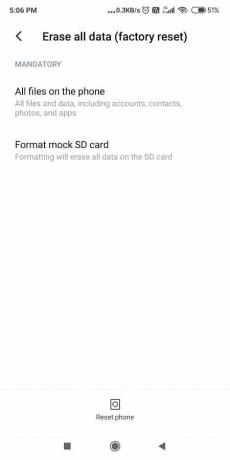
5. Beidzot jums tas ir jādara Restartējiet vai restartējiet tālruni.
Kad viss ir izdarīts, Atjaunot savus datus un failus no Google diska vai ārējās SD kartes.
Ieteicams:Kā lietot Memoji uzlīmes vietnē WhatsApp Android ierīcēm
Lietotņu lejupielāde Google Play veikalā patiešām var būt jūsu ļaunākais murgs. Bet ticiet man, kad ir griba, ir ceļš. Es ceru, ka mēs bijām populāri un palīdzējām jums tikt galā ar šo problēmu. Zemāk esošajos komentāros pastāstiet mums, kurš hack jums patika visvairāk!